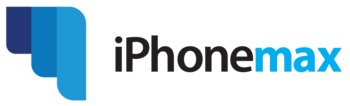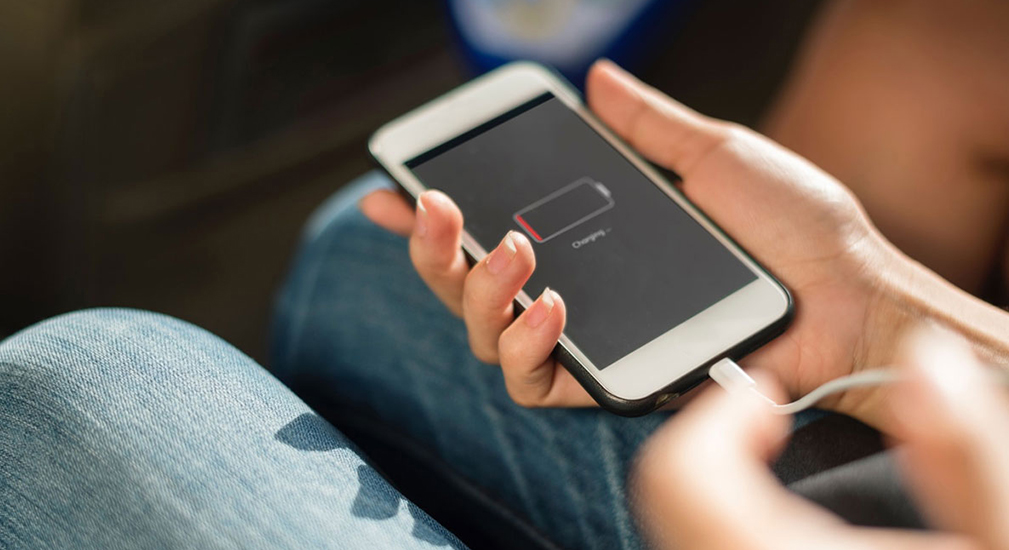Como colocar o iPhone 11 em Modo DFU
Introdução:
O iPhone 11, como muitos dispositivos da Apple, oferece uma série de recursos avançados, incluindo a capacidade de colocar o dispositivo em Modo DFU (Device Firmware Update) e realizar uma formatação completa. Essas opções podem ser úteis em situações em que você precisa resolver problemas persistentes de software ou preparar o seu iPhone para uma venda. Neste artigo, vamos abordar passo a passo Como colocar o iPhone 11 em Modo DFU e Formatar.
Como colocar o iPhone 11 em Modo DFU e Formatar
Como colocar o iPhone 11 em Modo DFU
1. O que é o Modo DFU:
O Modo DFU é uma função especial que permite a comunicação direta com o firmware do dispositivo, independentemente do sistema operacional em execução. Ele é útil para realizar atualizações ou restaurações quando o iOS não está respondendo adequadamente.
2. Antes de começar:
Antes de prosseguir, certifique-se de fazer backup de todos os dados importantes do seu iPhone. A formatação apagará todos os dados no dispositivo, e um backup é crucial para evitar perda de informações essenciais.
Como colocar o iPhone 11 em Modo DFU : abaixo instruções
a. Conecte o iPhone ao computador usando um cabo USB.
b. Abra o iTunes (ou Finder, se estiver usando macOS Catalina ou posterior).
Como colocar o iPhone 11 em Modo DFU
Isso pode ser útil se você estiver tendo problemas com o dispositivo e precisar restaurar o software ou atualizar o sistema operacional através do iTunes ou do Finder em um computador Mac. Aqui estão os passos detalhados:
- Pressione e solte rapidamente o botão “Aumentar Volume”: Você deve pressionar e soltar o botão de aumentar volume que está localizado na lateral do seu iPhone.
- Pressione e solte rapidamente o botão “Diminuir Volume”: Imediatamente após o primeiro passo, faça o mesmo com o botão de diminuir volume.
- Mantenha o botão superior pressionado: Este é o botão de ligar/desligar. Você deve pressioná-lo e mantê-lo pressionado mesmo depois que a tela do iPhone se desligar.
- Continue pressionando o botão superior até o dispositivo entrar em “Modo de Recuperação”: Continue segurando o botão até ver a tela do modo de recuperação, que mostra um cabo de conexão e o logotipo do iTunes ou do Finder.
Certifique-se de ter o iTunes ou o Finder aberto em seu computador antes de iniciar este processo e que seu dispositivo esteja conectado ao computador via cabo USB
Se o procedimento foi bem-sucedido, a tela do iPhone permanecerá preta, indicando que o dispositivo está no Modo DFU.
4. Como colocar o iPhone 11 em Modo DFU e formatar :
a. No iTunes ou Finder, aparecerá uma mensagem indicando que um iPhone foi detectado no Modo de Recuperação.
b. Clique em “Restaurar iPhone” para iniciar o processo de formatação.
c. Siga as instruções na tela para confirmar a restauração e o apagamento de todos os dados.
5. Pós-formatação:
Após a formatação, o iPhone será reiniciado e você poderá configurá-lo como um novo dispositivo ou restaurar a partir de um backup.
Colocar o iPhone 11 em Modo DFU e formatá-lo pode ser uma solução eficaz para problemas de software persistentes. No entanto, é crucial realizar backups regulares para garantir a segurança dos dados. Siga cuidadosamente os passos fornecidos neste guia, e seu iPhone estará pronto para uma nova configuração ou venda.
Tambem pode ser feito o software com o programa do 3 uTools :
Como colocar o iPhone 11 em Modo DFU
- Instale o 3uTools: Primeiro, você precisa baixar e instalar o 3uTools no seu computador Windows. Você pode obter o programa diretamente do site oficial do 3uTools.
- Conecte seu iPhone ao computador: Use um cabo USB para conectar seu iPhone ao computador. É importante que o cabo e a porta USB estejam em boas condições para evitar desconexões durante o processo de formatação.
- Abra o 3uTools e espere o dispositivo ser reconhecido: Quando abrir o 3uTools, o programa deverá reconhecer automaticamente seu iPhone. Você verá informações detalhadas sobre o dispositivo na tela inicial do programa.
- Acesse a seção de Flash & JB (Flash e Jailbreak): Esta seção permite que você instale, reinstale ou atualize o iOS no seu dispositivo. Aqui, você pode escolher diferentes firmwares para instalar no seu iPhone.
- Escolha o firmware desejado e clique em ‘Flash’: O 3uTools oferece a opção de escolher entre vários firmwares. Você pode optar por manter seus dados ou fazer uma formatação completa, que exclui todos os dados e reinstala o sistema operacional. Para uma formatação completa, escolha a opção “Quick Flash Mode” sem marcar a caixa de seleção que mantém os dados do usuário.
- Siga as instruções na tela para completar o processo: O programa guiará você pelo processo de formatação. É importante não desconectar o dispositivo durante esse processo, pois isso pode danificar o sistema operacional.
- Aguarde o término do processo: A formatação pode levar algum tempo, dependendo do modelo do seu iPhone e do firmware selecionado. Uma vez concluído, o dispositivo reiniciará e estará pronto para ser configurado como novo ou para restaurar um backup.
Usar o 3uTools pode ser uma ótima maneira de gerenciar seu dispositivo iOS de forma mais detalhada, especialmente se você precisar de funcionalidades que vão além das oferecidas pelo iTunes ou pelo Finder. Se você tiver mais perguntas ou precisar de ajuda durante o processo, estou aqui para ajudar!
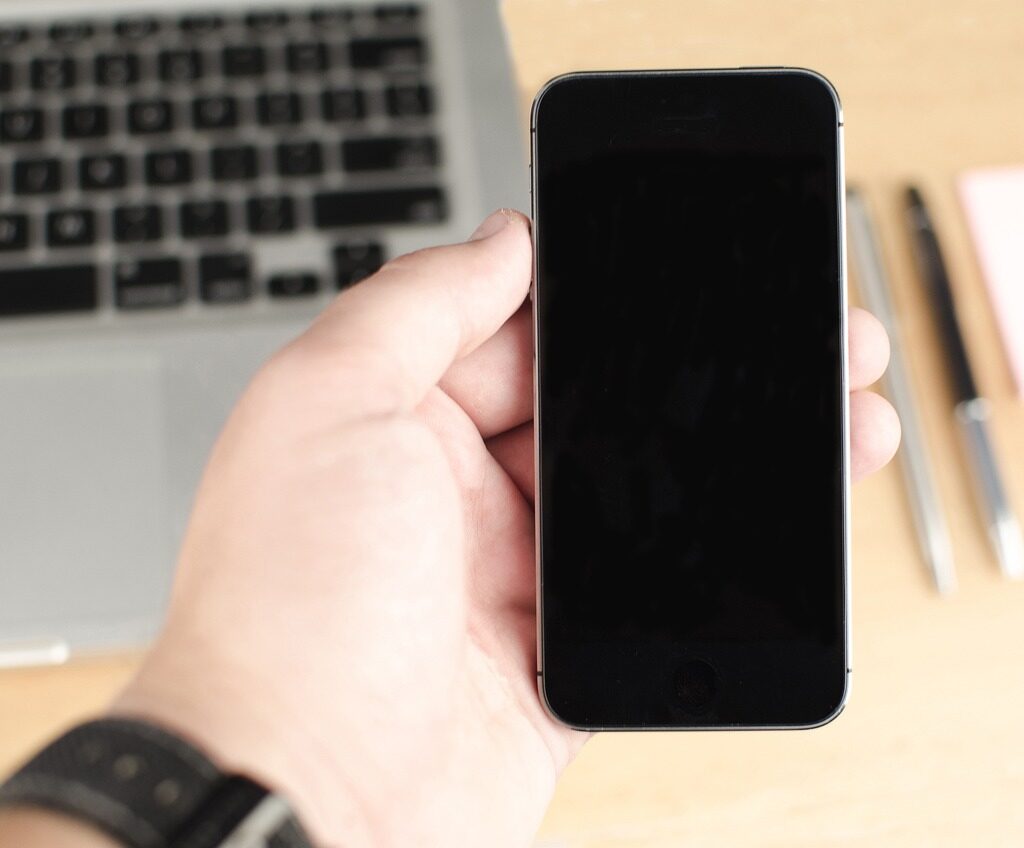
https://iphonemax.com.br/como-liberar-espaco-no-iphone-conserto-iphone
https://iphonemax.com.br/troca-de-tela-de-iphone-sorocaba
https://iphonemax.com.br/assistencia-tecnica-para-celulares-de-empresas